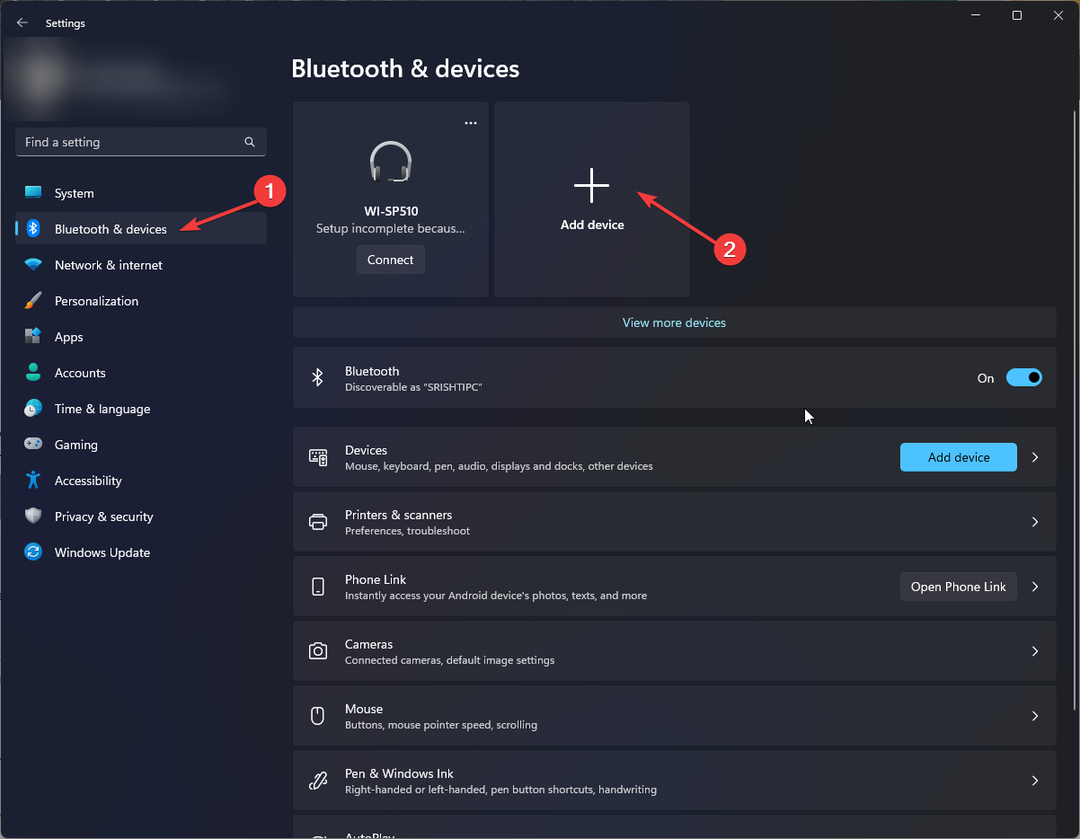ფაილის სკანირების გაშვება ბევრ შემთხვევაში ეფექტური უნდა იყოს
- მარჯვენა ღილაკით მენიუ არის მოსახერხებელი ფუნქცია ოპერაციულ სისტემებში, რომელიც მომხმარებლებს საშუალებას აძლევს წვდომის კონტექსტური პარამეტრები.
- როგორც ბოლო საშუალება, შეგიძლიათ განიხილოთ ოპერაციული სისტემის ხელახლა ინსტალაცია ან გადატვირთვა.

Xდააინსტალირეთ ჩამოტვირთვის ფაილზე დაწკაპუნებით
- ჩამოტვირთეთ Fortect და დააინსტალირეთ თქვენს კომპიუტერზე.
- დაიწყეთ ხელსაწყოს სკანირების პროცესი მოძებნეთ კორუმპირებული ფაილები, რომლებიც თქვენი პრობლემის წყაროა.
- დააწკაპუნეთ მარჯვენა ღილაკით დაიწყეთ რემონტი ასე რომ, ხელსაწყოს შეუძლია დაიწყოს ფიქსაციის ალგორითმი.
- Fortect ჩამოტვირთულია 0 მკითხველი ამ თვეში.
ჩვენი რამდენიმე მკითხველი ჩიოდა, რომ მათი მარჯვენა ღილაკით დაწკაპუნებული მენიუ ეკრანზეა ჩარჩენილი. ეს არის უხერხულობა და შეიძლება შეაფერხოს მომხმარებლის გამოცდილება კომპიუტერზე.
თქვენ არ უნდა შეგეშინდეთ, რადგან OS-ზე GUI-თან დაკავშირებული ზოგიერთი პრობლემა ხშირია და ჩვენ დაგეხმარებით მათ მოგვარებაში. თქვენ ასევე შეგიძლიათ გაეცნოთ ჩვენს სხვა სახელმძღვანელოს, სადაც ჩვენ ვეხმარებით მომხმარებლებს პრობლემების მოგვარებაში a ავარია File Explorer.
რატომ არის ჩემი მარჯვენა დაწკაპუნებით მენიუ ჩარჩენილი ეკრანზე?
შემდეგი შეიძლება იყოს პრობლემის მიზეზები.
- პროგრამული ხარვეზი, რომელიც გამოწვეულია თავად Windows-ის ან მესამე მხარის პროგრამით გამოწვეული პრობლემის გამო.
- იშვიათ შემთხვევებში, მაუსის ან კლავიატურის პრობლემამ შეიძლება გამოიწვიოს პრობლემა.
- დაზიანებული პროგრამული უზრუნველყოფა ან სისტემის ფაილი.
- ვირუსის ან მავნე პროგრამის ინფექცია.
თუ ფიქრობთ, რომ პრობლემა დაკავშირებულია აპარატურასთან, ჩვენ გვაქვს ყოვლისმომცველი სახელმძღვანელო საუკეთესოს შესახებ მაუსი კომპიუტერისთვის.
რა გავაკეთო, თუ მარჯვენა ღილაკით დაწკაპუნებული მენიუ დარჩება ეკრანზე?
სანამ ჩვენს გადაწყვეტილებებს შეისწავლით, შეგიძლიათ გაითვალისწინოთ შემდეგი გამოსავალი:
- გადატვირთეთ კომპიუტერი.
- გამოიყენეთ სხვა მაუსი.
თუ პრობლემა შენარჩუნებულია, სცადეთ ქვემოთ მოცემული გადაწყვეტილებები.
1. გაუშვით ფაილის სკანირება
- დაჭერა ფანჯრები + რ გასახსნელად გაიქეცი დიალოგი.
- ტიპი სმდ, შემდეგ დააჭირეთ Ctrl + ცვლა + შედი ამაღლებულის გასახსნელად ბრძანების ხაზი.

- ჩაწერეთ სკრიპტი ქვემოთ და დააჭირეთ შედი.
sfc / scannow
- მიჰყევით ნებისმიერ მოთხოვნას, გადატვირთეთ კომპიუტერი და შეამოწმეთ, არის თუ არა მარჯვენა ღილაკით დაწკაპუნების მენიუ ეკრანზე.
ხანდახან. შეიძლება იყოს დაზიანებული ფაილები, რომლებმაც შეიძლება კვლავ იმოქმედოს თქვენს კომპიუტერზე და გამოიწვიოს შეცდომები, ამიტომ საიმედო სარემონტო ხელსაწყო შეიძლება იყოს დიდი დახმარება.
2. გაუშვით ონლაინ ვირუსის სკანირება
- გაუშვით თქვენი ბრაუზერი და გადადით მასზე Microsoft-ის უსაფრთხოების სკანერი გვერდი.
- დააწკაპუნეთ ჩამოტვირთვის ბმულზე, რომელიც შეესაბამება თქვენი სისტემის არქიტექტურას. ამ შემთხვევაში, ჩვენ მივდივართ 64-ბიტიან ვერსიაზე.

- ორჯერ დააწკაპუნეთ ჩამოტვირთულზე MSERT პროგრამის დასაწყებად.

- მიჰყევით ოსტატს, დააწკაპუნეთ სრული სკანირებადა დაარტყა შემდეგი.

- მიჰყევით ნებისმიერ რეკომენდაციას სკანირების ბოლოს და ნახეთ, არის თუ არა მარჯვენა ღილაკით დაწკაპუნებული მენიუ თქვენს ეკრანზე.
- შესწორება: RSAT არ არის ხელმისაწვდომი არასავალდებულო ფუნქციებში
- 0x8E5E0643 Microsoft Store შეცდომა: როგორ გამოვასწოროთ იგი
- შესწორება: Qbittorrent ავარია Windows 11-ზე [5 შესწორება]
3. შექმენით ახალი მომხმარებლის ანგარიში
- დაჭერა ფანჯრები + მე გასახსნელად პარამეტრები აპლიკაცია.
- მარცხენა პანელზე დააწკაპუნეთ ანგარიშები და შემდეგ აირჩიეთ სხვა მომხმარებლებიმარჯვნივ.

- დააწკაპუნეთ ანგარიშის დამატება ღილაკი.

- აირჩიე მე არ მაქვს ამ ადამიანის შესვლის ინფორმაცია, შემდეგ აირჩიეთ დაამატეთ მომხმარებელი Microsoft-ის ანგარიშის გარეშე შემდეგ გვერდზე.

- შეავსეთ ფორმა და დააჭირეთ შემდეგი.

- გააფართოვეთ ახლად შექმნილი მომხმარებელი მარჯვენა კუთხეში მდებარე პატარა ისრის დაწკაპუნებით და აირჩიეთ შეცვალეთ ანგარიშის ტიპი.

- აირჩიეთ ადმინისტრატორი ჩამოსაშლელი სიიდან და დააწკაპუნეთ კარგი.

- დაბოლოს, გადაამოწმეთ, დაფიქსირდა თუ არა თქვენს ეკრანზე დაჭერილი მარჯვენა ღილაკით მენიუ.
4. წაშალეთ Fade შესრულების პარამეტრები
- დაჭერა ფანჯრები + რ გასახსნელად პარამეტრები აპლიკაცია.
- გადადით ქვემოთ მარჯვენა პანელზე და დააწკაპუნეთ შესახებ ვარიანტი.

- აირჩიეთ სისტემის გაფართოებული პარამეტრები.

- დააწკაპუნეთ პარამეტრები ღილაკი ქვეშ Შესრულება კატეგორია.

- მოხსენით ყველა ქრებოდა პარამეტრები და დააწკაპუნეთ კარგი.

თუ აქამდე წაიკითხეთ, ეკრანზე მარჯვენა ღილაკით დაწკაპუნებული მენიუ უნდა გადაეჭრათ. ჩვენ არ დაგვიწერია გადაწყვეტილებები რაიმე კონკრეტული თანმიმდევრობით და გირჩევთ დაიწყოთ ყველაზე შესაფერისი.
თქვენ ასევე შეგიძლიათ წაიკითხოთ ჩვენი სხვა სახელმძღვანელო, სადაც ჩვენ ვაჩვენებთ გადაწყვეტილებებს Windows 11 სენსორული ეკრანი არ მუშაობს.
და ბოლოს, დაგვიკავშირდით კომენტარების განყოფილებაში, თუ თქვენ გაქვთ რაიმე დამატებითი შეკითხვები.
ჯერ კიდევ გაქვთ პრობლემები?
სპონსორირებული
თუ ზემოხსენებულმა წინადადებებმა არ გადაჭრა თქვენი პრობლემა, თქვენს კომპიუტერს შეიძლება შეექმნას Windows-ის უფრო სერიოზული პრობლემები. ჩვენ გირჩევთ აირჩიოთ ყოვლისმომცველი გადაწყვეტა, როგორიცაა ფორტექტი პრობლემების ეფექტურად გადასაჭრელად. ინსტალაციის შემდეგ, უბრალოდ დააწკაპუნეთ ნახვა და შესწორება ღილაკს და შემდეგ დააჭირეთ დაიწყეთ რემონტი.